의문
문제: [Fix] 업데이트 서비스가 종료되어 설치를 완료할 수 없음
안녕하세요, Windows 업데이트를 여러 번 시도했는데 "업데이트 서비스가 종료되어 설치를 완료할 수 없습니다."라는 오류 메시지가 나타납니다. 어떻게 해야 하나요?
해결 답변
Windows 운영 체제는 가정 사용자와 기업에서 널리 사용됩니다. 그들은 장치를 원활하고 안전하게 실행하기 위해 업데이트 수신에 의존합니다. 업데이트 프로세스가 중단되면 일반 사용자와 기업에서 일하는 사람들 모두에게 심각한 문제가 발생할 수 있습니다.[1] Windows OS가 제대로 실행되려면 서비스 팩, 기능 업데이트, 소프트웨어 업데이트가 필요합니다.
Windows 10에는 유형에 관계없이 모든 Windows 업데이트를 다운로드하고 설치하는 자동 업데이트 기능이 도입되었습니다. 안타깝게도 자동 업데이트 서비스가 수행되지 않는 경우가 있습니다. 이로 인해 시스템이 오랫동안 구식이 될 수 있으며 사용자는 부정적인 영향을 알아차리기 시작할 수 있습니다.
시스템을 안정적이고 안전하며 효율적으로 유지하려면 사용 가능한 업데이트를 설치해야 합니다. 업데이트가 실패하고 사용자가 수동으로 업데이트를 시도했지만 여전히 작동하지 않습니다. 불만스러운.
"업데이트 서비스가 종료되어 설치를 완료할 수 없습니다" 오류가 사람들을 막습니다. 안전 및 보안 측면에서 중요한 애플리케이션 및/또는 보안 업데이트를 수신하지 실행. 이 문제가 발생할 수 있는 여러 가지 이유가 있지만 주요 원인은 Windows 업데이트 서비스가 충돌했거나 비활성화되었기 때문입니다.
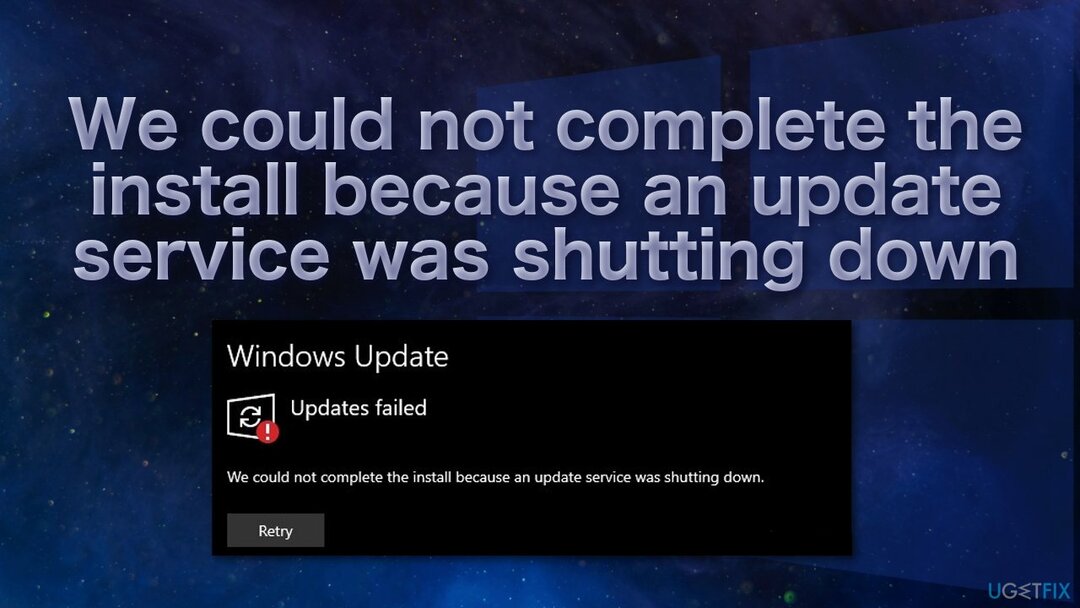
한 가지 가능성은 시스템 파일 중 일부가 손상되었다는 것입니다. 바이러스에 감염된 경우 Windows 업데이트 서비스가 엉망일 수 있습니다. 이러한 종류의 문제는 식별하기 어려우므로 강력한 복구 도구를 사용하는 것이 좋습니다. 이미지 변경맥 세탁기 X9 가능한 모든 수정을 거치지 않으려면. 이 소프트웨어는 PC의 근본적인 문제를 찾아 몇 분 안에 손상된 시스템 구성 요소를 교체하고 BSOD를 수정하고,[2] 레지스트리 문제,[3] 및 오류. 게다가, 앱은 공간을 확보하고 성능을 향상시키기 위한 유지 관리 유틸리티로 사용할 수 있습니다.
"업데이트 실패" 오류가 발생한 경우 최대한 빨리 수정해야 합니다. 가이드를 단계별로 주의 깊게 따르십시오.
솔루션 1. Windows 업데이트 문제 해결사 실행
손상된 시스템을 복구하려면 라이센스 버전을 구입해야 합니다. 이미지 변경 이미지 변경.
- 선택하다 시작 그리고 가다 설정
- 선택하다 업데이트 및 보안
- 딸깍 하는 소리 문제 해결 그리고 추가 문제 해결사
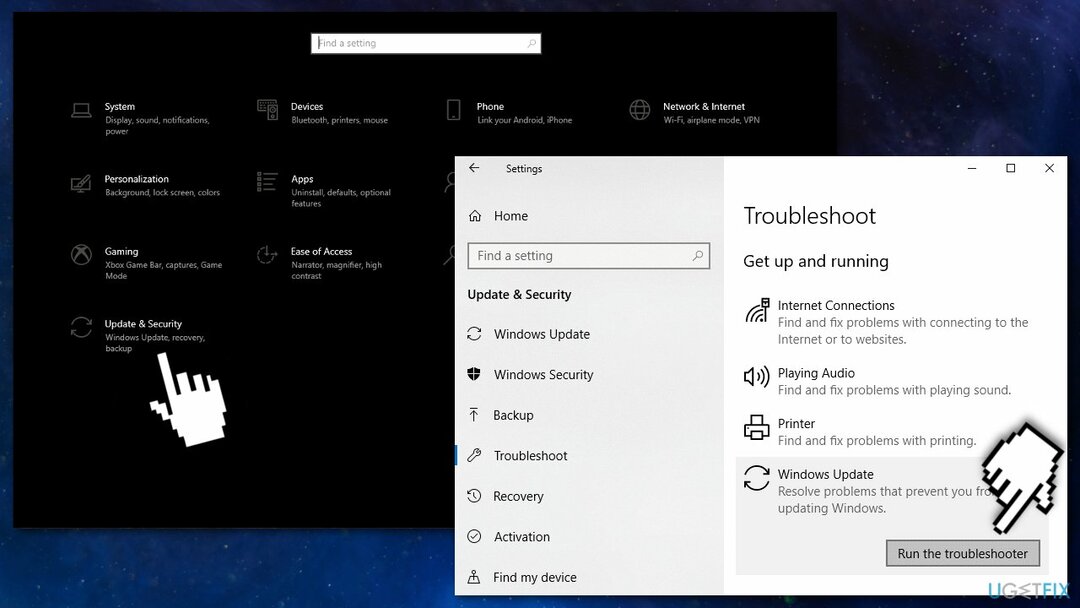
- 선택하다 윈도우 업데이트 그리고 운영 문제 해결사
- 재시작
솔루션 2. Windows 업데이트 서비스 다시 시작
손상된 시스템을 복구하려면 라이센스 버전을 구입해야 합니다. 이미지 변경 이미지 변경.
Windows 업데이트 서비스를 다시 시작하면 사용자 또는 응용 프로그램이 수행한 모든 구성이 실행 취소됩니다.
- 누르다 윈도우 + R 열다 운영 대화
- 유형 서비스.msc 클릭 확인
- 에서 서비스 창에서 아래로 스크롤하여 찾기 윈도우 업데이트 서비스
- 마우스 오른쪽 버튼을 클릭하고 선택 속성, 변경 시작 입력하다 자동적 인, 변경 서비스 상태 달리기

- 딸깍 하는 소리 적용하다 그리고 확인
- 재시작
솔루션 3. 타사 바이러스 백신 소프트웨어 제거
손상된 시스템을 복구하려면 라이센스 버전을 구입해야 합니다. 이미지 변경 이미지 변경.
때때로 타사 바이러스 백신 소프트웨어가 Windows 업데이트 설치를 차단할 수 있으므로 제거해 보십시오.
- 딸깍 하는 소리 시작, 검색 제어판
- 선택하다 프로그램 제거 아래의 프로그램들
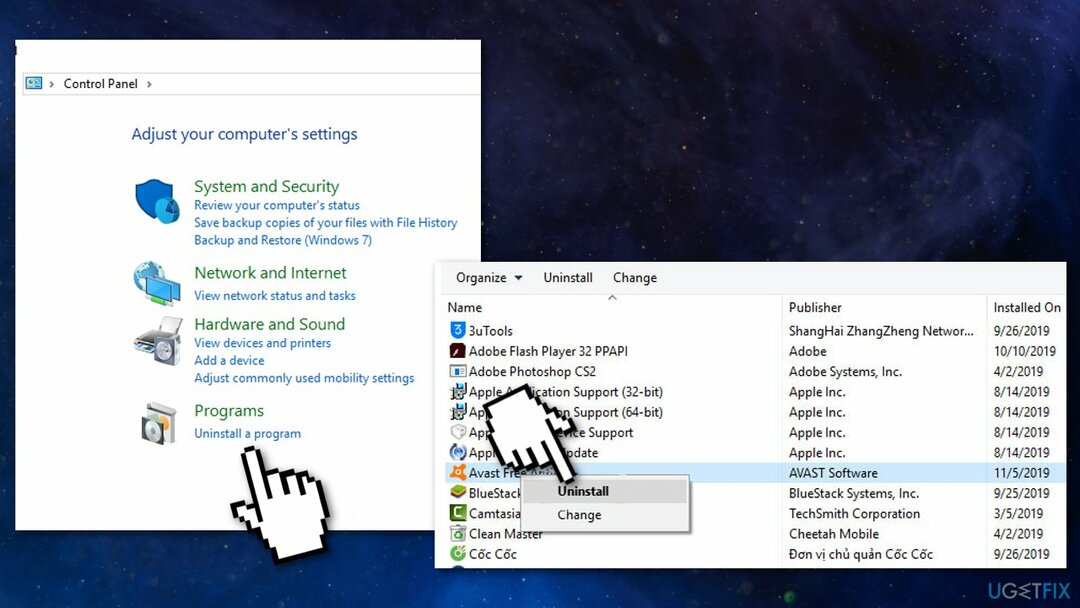
- 타사 바이러스 백신 소프트웨어를 찾아 선택합니다. 제거
- 재시작
솔루션 4. 손상된 Windows 업데이트 데이터베이스 수정
손상된 시스템을 복구하려면 라이센스 버전을 구입해야 합니다. 이미지 변경 이미지 변경.
- 유형 명령 프롬프트 검색창에
- 선택하다 관리자 권한으로 실행
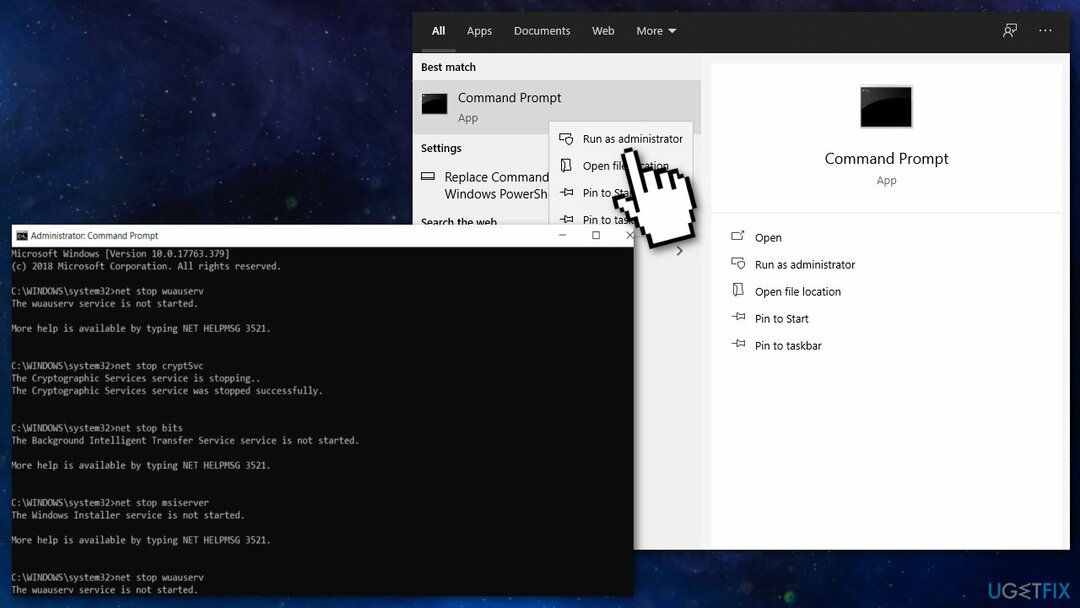
- 에서 명령줄 창에서 다음 명령을 입력하고 입력하다 각각 후:
net stop wuauserv
넷 스톱 cryptSvc
순 정지 비트
네트 스톱 msiserver
Ren C:\\\\Windows\\\\SoftwareDistribution SoftwareDistribution.old
Ren C:\\\\Windows\\\\System32\\\\catroot2 Catroot2.old
net 시작 wuauservnet 시작 cryptSvc
순 시작 비트
네트 시작 msiserver - 프로세스가 완료될 때까지 기다렸다가 재시작
솔루션 5. 손상된 시스템 파일 복구
손상된 시스템을 복구하려면 라이센스 버전을 구입해야 합니다. 이미지 변경 이미지 변경.
명령 프롬프트 명령을 사용하여 시스템 파일 손상 복구:
- 열려있는 관리자로 명령 프롬프트
- 다음 명령을 사용하고 입력하다:
sfc /scannow
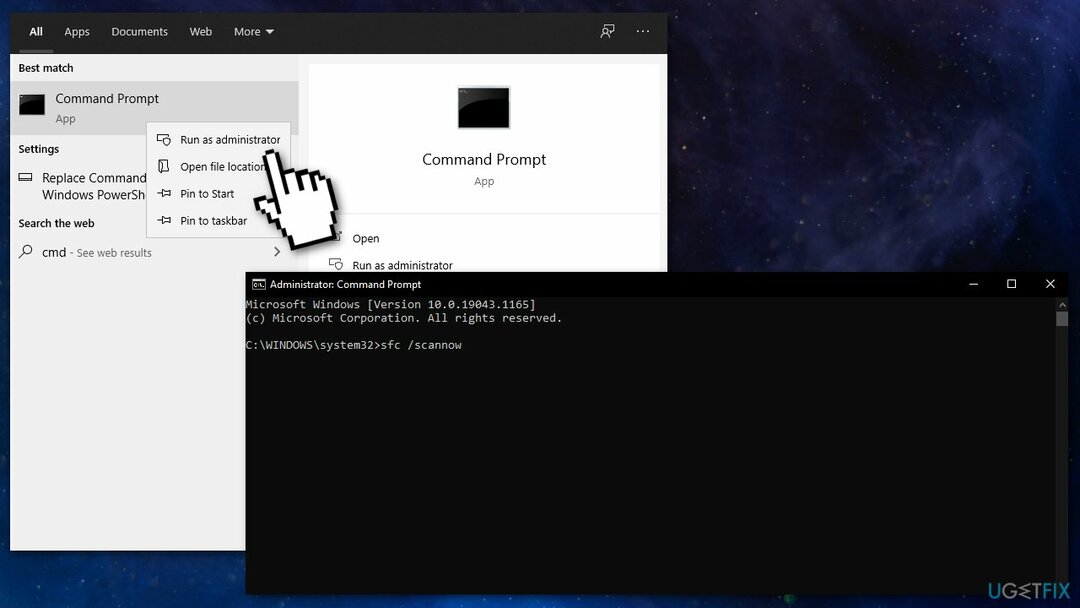
- 재부팅 당신의 시스템
- SFC가 오류를 반환한 경우 다음 명령줄을 사용하여 입력하다 각각 후:
DISM /온라인 /정리-이미지 /CheckHealth
DISM /온라인 /정리-이미지 /ScanHealth
DISM /온라인 /Cleanup-Image /RestoreHealth
솔루션 6. ISO 파일을 통한 업데이트
손상된 시스템을 복구하려면 라이센스 버전을 구입해야 합니다. 이미지 변경 이미지 변경.
계속하기 전에 중요한 데이터를 외장 드라이브에 백업하십시오.
- 다운로드 Windows 미디어 생성 도구
- 계속하려면 마법사를 따르세요.
- 에 뭐하고 싶어 페이지, 선택 다른 PC용 설치 미디어(USB 플래시 드라이브, DVD 또는 ISO 파일) 만들기
- 선택 언어, 윈도우 에디션, 그리고 건축학
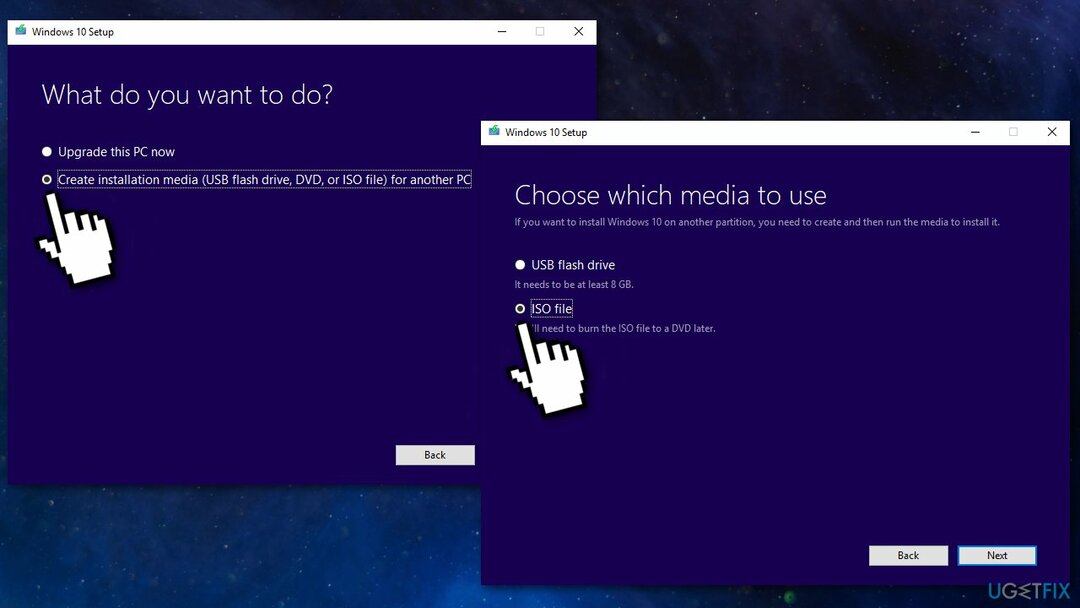
- 선택하다 ISO 파일
- 후 ISO 파일 만들어지면 장착
- 저장한 위치로 이동 ISO 파일
- 마우스 오른쪽 버튼을 클릭하고 선택 속성
- 다음으로 이동합니다. 일반적인 탭
- 딸깍 하는 소리 변화
- 선택하다 윈도우 익스플로러 열다 ISO 파일 클릭 적용하다
- 마우스 오른쪽 버튼으로 클릭 ISO 파일 그리고 선택 산
- 파일을 보려면 두 번 클릭하십시오.
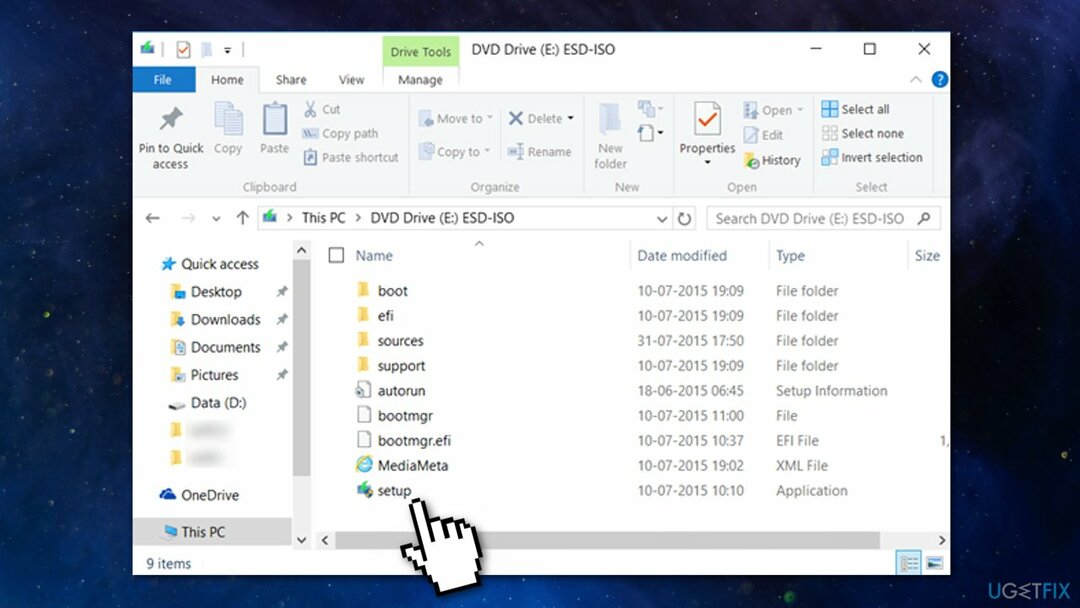
- 더블 클릭 설정.exe 시작한다 윈도우 10 설정
- 재시작
다음 주제에 관심이 있을 수도 있습니다.
- Windows 10 업데이트 후 PC가 부팅되지 않음
- VirtualBox를 제거해야 하므로 Windows 10을 업데이트할 수 없습니다.
- Windows 업데이트 후 소리가 나지 않음, PC 오디오 문제
- 장치가 Windows 업데이트를 위한 준비가 되지 않았습니다.
자동으로 오류 복구
ugetfix.com 팀은 사용자가 오류를 제거하기 위한 최상의 솔루션을 찾도록 돕기 위해 최선을 다하고 있습니다. 수동 수리 기술로 어려움을 겪고 싶지 않다면 자동 소프트웨어를 사용하십시오. 모든 권장 제품은 당사 전문가의 테스트 및 승인을 거쳤습니다. 오류를 수정하는 데 사용할 수 있는 도구는 다음과 같습니다.
권하다
지금 그것을 할!
수정 다운로드행복
보장하다
지금 그것을 할!
수정 다운로드행복
보장하다
Reimage를 사용하여 오류를 수정하지 못한 경우 지원 팀에 도움을 요청하십시오. 귀하의 문제에 대해 알아야 한다고 생각하는 모든 세부 정보를 알려주십시오.
특허 받은 이 수리 프로세스는 사용자 컴퓨터에서 손상되거나 누락된 파일을 대체할 수 있는 2,500만 개의 구성 요소 데이터베이스를 사용합니다.
손상된 시스템을 복구하려면 라이센스 버전을 구입해야 합니다. 이미지 변경 맬웨어 제거 도구.

완전히 익명을 유지하고 ISP와 정부가 감시 당신에, 당신은 고용해야 개인 인터넷 액세스 VPN. 모든 정보를 암호화하여 완전히 익명으로 유지하면서 인터넷에 연결할 수 있고 추적기, 광고 및 악성 콘텐츠를 방지할 수 있습니다. 가장 중요한 것은 NSA 및 기타 정부 기관이 뒤에서 수행하는 불법 감시 활동을 중단하는 것입니다.
컴퓨터를 사용하는 동안 예상치 못한 상황이 언제든지 발생할 수 있습니다. 정전으로 인해 컴퓨터가 꺼지거나, 죽음의 블루 스크린(BSoD)이 발생할 수 있습니다. 또는 잠시 자리를 비웠을 때 임의의 Windows 업데이트가 컴퓨터에 발생할 수 있습니다. 분. 결과적으로 학업, 중요한 문서 및 기타 데이터가 손실될 수 있습니다. 에게 다시 덮다 손실된 파일, 당신은 사용할 수 있습니다 데이터 복구 프로 – 하드 드라이브에서 아직 사용할 수 있는 파일의 복사본을 검색하여 빠르게 검색합니다.